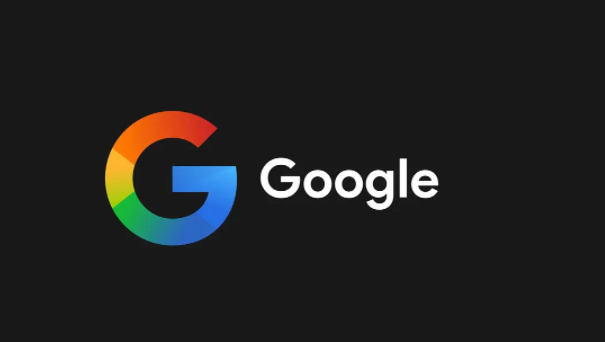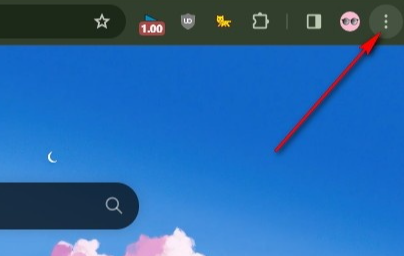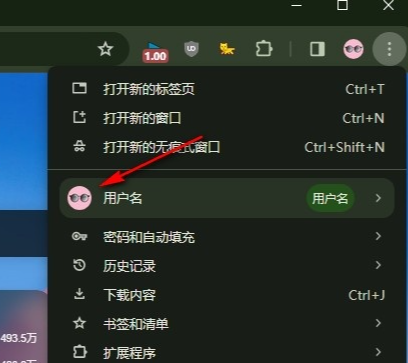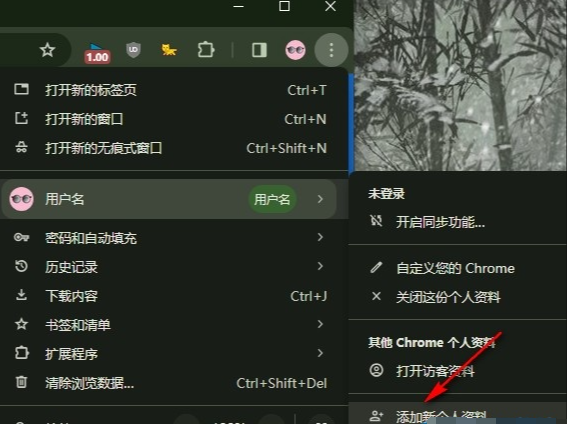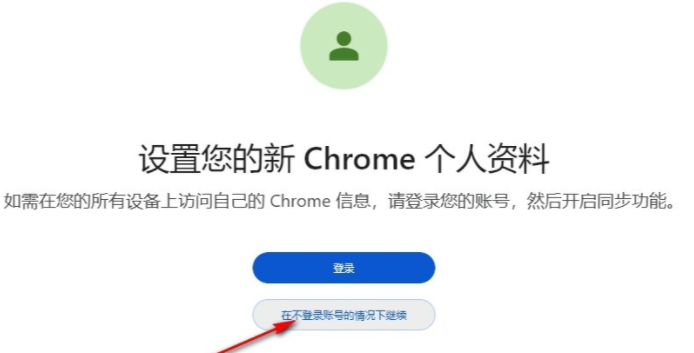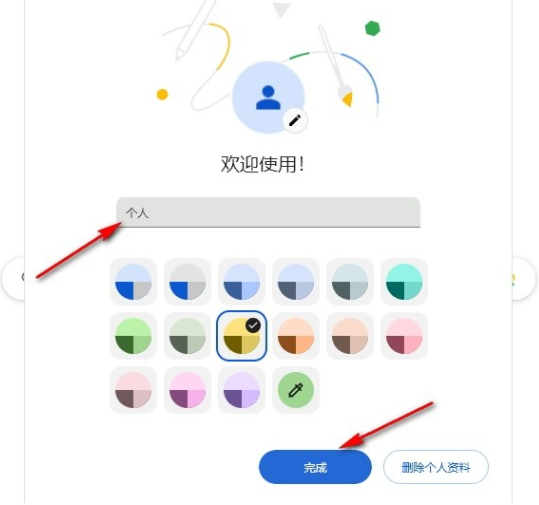Comment ajouter un nouveau profil dans Google Chrome ? Google Chrome est un logiciel de navigation professionnel développé par Google. Ce navigateur possède des fonctions et des services riches, et est très performant en termes de sécurité et de stabilité. Dans ce navigateur, les utilisateurs peuvent ajouter des informations personnelles. Pour effectuer diverses opérations, de nombreux utilisateurs ne le font toujours pas. savoir comment ajouter de nouvelles informations personnelles. Ensuite, l'éditeur vous proposera un didacticiel sur la façon d'ajouter de nouvelles informations personnelles dans Google Chrome. Les amis qui ne savent pas comment l'utiliser devraient se dépêcher et y jeter un œil.
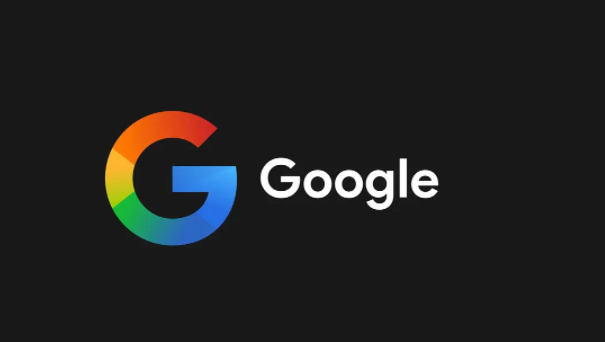
Tutoriel sur la façon d'ajouter un nouveau profil dans Google Chrome 1. Dans la première étape, nous cliquons pour ouvrir Google Chrome, puis ouvrons les trois icônes de points verticaux dans le coin supérieur droit de la page du navigateur, comme indiqué dans le photo ci-dessous.
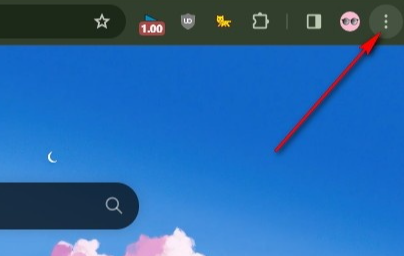
2. Dans la deuxième étape, après avoir ouvert l'icône des trois points verticaux, nous retrouvons nos informations personnelles dans la liste déroulante, puis déplaçons la souris vers la colonne des informations personnelles, comme indiqué dans l'image ci-dessous.
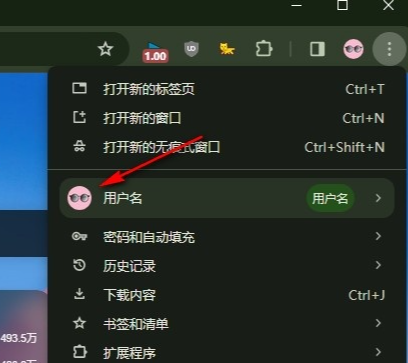
3. La troisième étape consiste à rechercher et à ouvrir l'option "Ajouter un nouveau profil" dans la liste du sous-menu des informations personnelles, comme indiqué dans l'image ci-dessous.
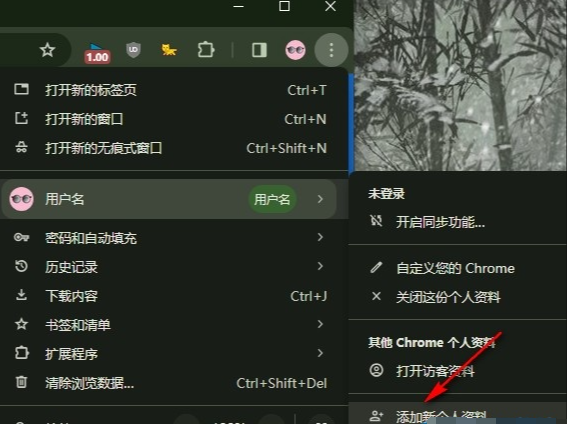
4. La quatrième étape, après avoir ouvert l'option "Ajouter un nouveau profil", nous choisissons de nous connecter ou d'ajouter un profil sans nous connecter au compte dans la boîte contextuelle, comme indiqué dans l'image ci-dessous.
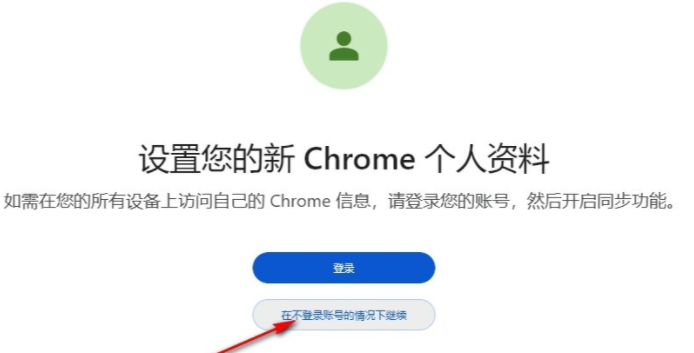
5. Étape 5 : Après avoir accédé à la page des paramètres de profil personnel, nous ajoutons la balise de profil à la page, puis sélectionnons l'avatar et la couleur du thème, et enfin cliquons sur l'option "Terminer", comme indiqué dans l'image ci-dessous.
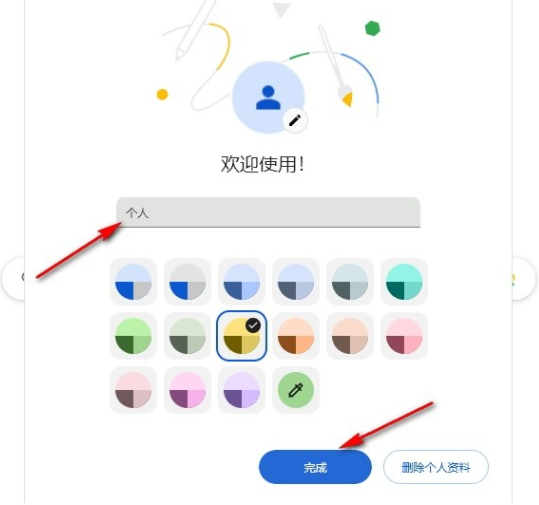
Ce qui précède est le contenu détaillé de. pour plus d'informations, suivez d'autres articles connexes sur le site Web de PHP en chinois!